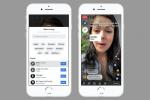Делитесь твитами, которые вам нравятся, со своими подписчиками, ретвитнув их.
Кредит изображения: Funduck / iStock / Getty Images
Репост - или ретвит - в Twitter позволяет мгновенно поделиться твитом другого пользователя со своими подписчиками. Вы можете использовать встроенную функцию ретвита, чтобы поделиться чьим-либо твитом со всеми своими подписчиками. Вы также можете вручную ретвитнуть существующий твит, добавив «RT» или «MT», чтобы указать, что вы репостуете чужой контент.
Использовать функцию
Независимо от того, используете ли вы ПК или мобильное приложение Twitter, под каждым твитом есть значок ретвита, который вы можете нажать, чтобы повторно опубликовать твит. Значок ретвита расположен рядом со стрелкой ответа и выглядит как две вертикально расположенные стрелки. Если вы используете ПК, щелкните значок ретвит значок Затем Twitter спросит, хотите ли вы ретвитнуть этот твит своим подписчикам. Нажмите Ретвитнуть. Twitter теперь публикует твит в вашем профиле и на шкале ваших подписчиков со значком ретвита и примечанием о том, что вы его ретвитнули. Если вы передумаете, вы можете отменить ретвит, еще раз нажав на значок ретвита.
Видео дня
Использовать приложение
Вы также можете репостить твиты в приложении Twitter вашего мобильного устройства. Нажмите ретвит значок как на своем ПК. Twitter теперь спрашивает, хотите ли вы ретвитнуть твит или процитировать его. Нажмите «Ретвитнуть», и Twitter автоматически разместит твит так же, как на вашем компьютере.
Сделать репост вручную
Еще один способ репостить твит пользователя - вручную скопировать и вставить весь существующий твит. Если вы находитесь на ПК, скопируйте твит со своей шкалы времени или щелкните твит, чтобы просмотреть подробности и скопировать его оттуда. Если вы используете мобильное приложение, коснитесь твита на временной шкале и просмотрите подробности. Скопируйте твит, затем вернитесь к своей шкале времени или профилю. Теперь коснитесь значок твита написать новый твит. Вставьте скопированный текст и добавьте «RT» и исходный дескриптор твиттера в Твиттере в начало своего сообщения, чтобы показать, что это не ваш контент. Щелкните или коснитесь Твитнуть Твиттер размещает твит в вашем профиле и в хронике ваших подписчиков.
Изменить твит
Вы также можете изменить и опубликовать твит другого пользователя. Твиты, измененные вручную, обозначаются буквой «MT» и обычно сокращаются, чтобы пользователь мог включать свои собственные комментарии. Чтобы изменить и повторно опубликовать твит на вашем компьютере, скопируйте твит, как если бы вы вручную ретвитнули его. Теперь вставьте твит, удалите части и добавьте свои собственные наблюдения. Оставьте достаточно места, чтобы включить "MT" и исходный дескриптор твиттера твиттера. Если вы используете мобильное приложение, вы можете использовать Цитата Твиттер характерная черта. Нажмите ретвит значок а затем коснитесь Цитата Твиттер. Twitter предоставляет полный твит в кавычках. Добавьте «MT» и исходный дескриптор твитера в начале, чтобы обозначить, что вы цитируете твит другого пользователя, или добавьте «via» и дескриптор Twitter пользователя в конец.
Просмотр статистики
Чтобы просмотреть свои твиты, которые были ретвитнуты другими, перейдите на Раздел уведомлений. Вы можете просматривать всю активность, касающуюся ваших твитов, в том числе те, которые были недавно ретвитированы и кем. Однако вы не увидите здесь ручных ретвитов и измененных твитов. Когда вы вручную повторно публикуете твит, исходный твитер не получает «избранное» или ретвиты, даже если вы добавили «RT» или «MT» и дескриптор пользователя. Некоторым пользователям не нравятся ручные ретвиты и измененные твиты, потому что полученные в результате избранные или ретвиты улучшают собственную статистику и достоверность репостера, а не исходного твитера.